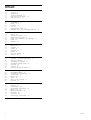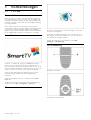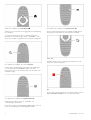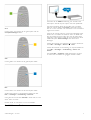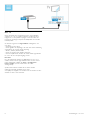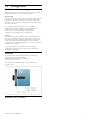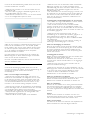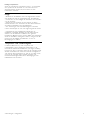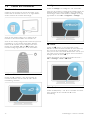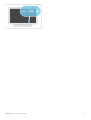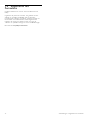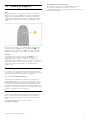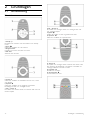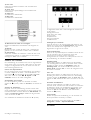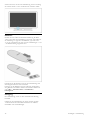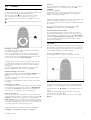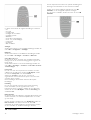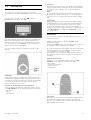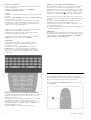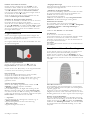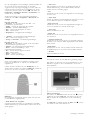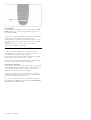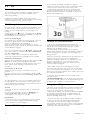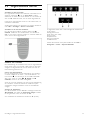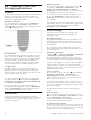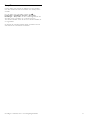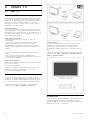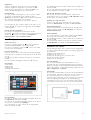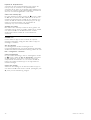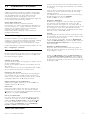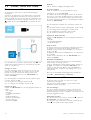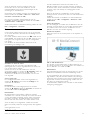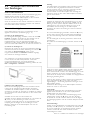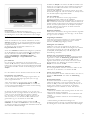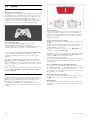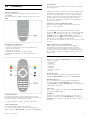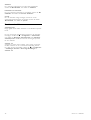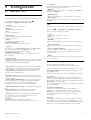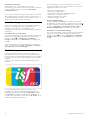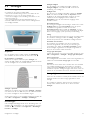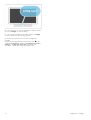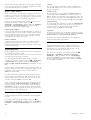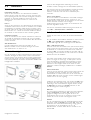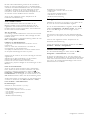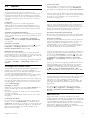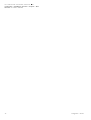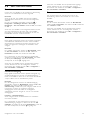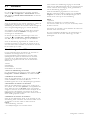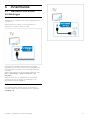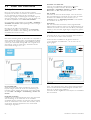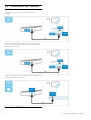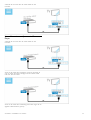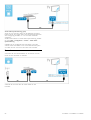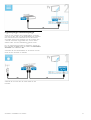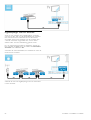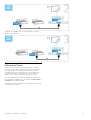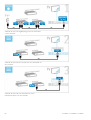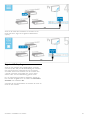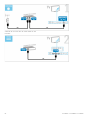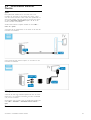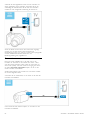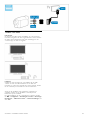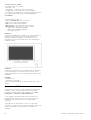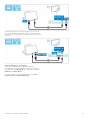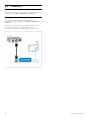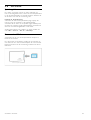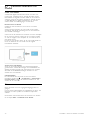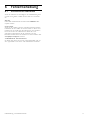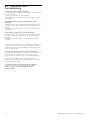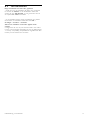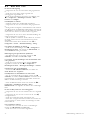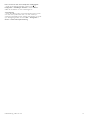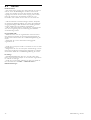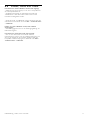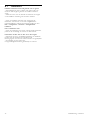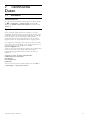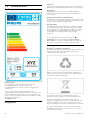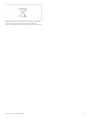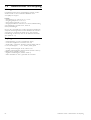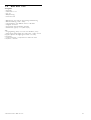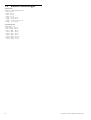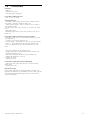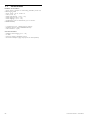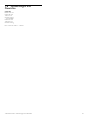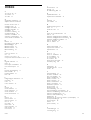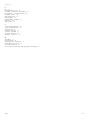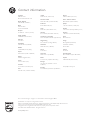Philips 50PFL7956H Benutzerhandbuch
- Kategorie
- LCD-Fernseher
- Typ
- Benutzerhandbuch
Dieses Handbuch eignet sich auch für

!!!"#$%&%#'"()*+!,&()*,
-,.%'/,012)301#0)43(/15641.,/1'3##)0 /15/ 7%6,*5189:;1<)&41',0 %,'1=*50/1>?@1AB
CDEF>G;CH
I,63/J,0$564K3($

1
1.1
1.2
1.3
1.4
1.5
2
2.1
2.2
2.3
2.4
2.5
2.6
3
3.1
3.2
3.3
3.4
3.5
3.6
4
4.1
4.2
4.3
4.4
4.5
4.6
4.7
5
5.1
5.2
5.3
5.4
5.5
5.6
5.7
6
6.1
6.2
6.3
6.4
6.5
6.6
6.7
7
7.1
7.2
7.3
7.4
7.5
7.6
7.7
7.8
Inhalt
Vorbereitungen 3
TV-Tour 3
Konfigurieren 7
Tasten am Fernseher 10
Registrieren des Fernsehers 12
Hilfe und Support 13
Grundlagen 14
Fernbedienung 14
Menüs 17
Fernsehen 19
3D 24
Angeschlossene Geräte 25
Untertitel, Timer- und Verriegelungsfunktionen 26
Smart TV 28
Net TV 28
Interaktives Fernsehen 31
Videos, Fotos und Musik 32
Anhalten und Aufnehmen von Sendungen 34
Spiele 36
Videotext 37
Konfiguration 39
Bild und Ton 39
Ambilight 41
Sender 43
Netzwerk 45
Geräte 47
Seh- und Hörhilfen 49
Software 50
Anschlüsse 51
Herstellen von ersten Verbindungen 51
Kabel und Anschlüsse 52
Anschließen von Geräten 54
Anschließen weiterer Geräte 63
Netzwerk 68
SD-Karte 69
Common Interface CA-Modul 70
Fehlerbehebung 71
Kontaktinformationen 71
Fernseher und Fernbedienung 72
Fernsehsender 73
Bild und Ton 74
Geräte 76
Videos, Fotos und Musik 77
Netzwerk 78
Technische Daten 79
Software 79
Umweltschutz 80
Netzanschluss und Empfang 82
Bild und Ton 83
Bildschirmauflösungen 84
Multimedia 85
Anschlüsse 86
Abmessungen und Gewichte 87
Index 88
2 Inhalt

1
1.1
Vorbereitungen
TV-Tour
Cinema 21:9
Dieser Fernseher mit Cinema 21:9 eignet sich hervorragend für
das Original-Filmformat und ist mit einem Full HD -Display (High
Definition) ausgestattet. Genießen Sie eine uneingeschränkte HD-
Auflösung von 2560 x 1080 Pixeln, die höchstmögliche Auflösung
bei HD-Signalquellen.
Dieses Display bietet ein hervorragendes und flimmerfreies
Progressive Scan-Bild mit optimaler Helligkeit und kräftigen Farben.
Mit modernster Formatierungstechnologie werden eingehende
Signale ständig analysiert und Bilder anderer Formate stufenweise
für die Vollbildanzeige gestreckt, um Störungen zu vermeiden.
Smart TV
Mit Smart TV erhalten Sie Zugang zum Internet und können
direkt von Ihrem Wohnzimmer aus Videos ausleihen, Net TV-
Apps durchsuchen, verpasste Sendungen ansehen oder sich in der
Programmzeitschrift informieren. Außerdem können Sie Fotos und
Videos von Ihrem PC, Tablet-PC oder Telefon wiedergeben.
Wenn Sie eine USB-Festplatte anschließen, können Sie eine
Fernsehübertragung anhalten oder Ihre Lieblingssendung
aufzeichnen.
Weitere Informationen zu Smart TV erhalten Sie unter Hilfe >
Smart TV.
Weitere Informationen zum Einrichten einer Internetverbindung
erhalten Sie unter Hilfe > Konfiguration > Netzwerk.
3D
Auf diesem Fernseher können Sie 3D-Sendungen und 3D-Filme
mit Easy 3D wiedergeben.
Sobald eine 3D-Sendung übertragen wird, oder Sie einen 3D-
Film einlegen, schaltet der Fernseher auf 3D um. Sie müssen nur
noch Ihre passive 3D-Brille aufsetzen.
Weitere Informationen zu 3D erhalten Sie unter Hilfe >
Grundlagen > 3D-Wiedergabe.
Die Fernbedienung
Einstellen der Lautstärke
Auswählen des Fernsehsenders
Vorbereitungen / TV-Tour 3

Öffnen bzw. Schließen des Home-Menüs h
Öffnen Sie das Home-Menü als Ausgangspunkt für die Bedienung
des Fernsehers.
Im Home-Menü können Sie eine TV-Aktivität starten. Wie
beispielsweise Fernsehsendungen ansehen – Fernsehen – oder
einen Film von einem angeschlossenen DVD-Player wiedergeben.
Zum Öffnen bzw. Schließen des Menüs Suchen¬.
Mit dem Menü "Suchen" können Sie während der Wiedergabe
von Fernsehsendern die Senderliste aufrufen oder beim
Durchsuchen Ihres PCs am Fernseher eine Liste der Videos und
Musiktitel anzeigen.
Zum Öffnen bzw. Schließen des ADJUST-Menüs.t
Öffnen Sie das ADJUST-Menü, um schnell Bild- und
Toneinstellungen vorzunehmen.
Sie können für die Smart Bild-Einstellung Spiel festlegen, oder die
Smart Ton-Einstellung der Fernsehlautsprecher ändern.
Zum Öffnen bzw. Schließen des Optionenmenüs r.
Mit dem Optionenmenü können Sie optionale Einstellungen für
Sendungen oder Aktivitäten auf dem Fernseher auswählen.
BACK È.
Mit BACK können Sie zum vorherigen Fernsehsender oder im
Menü einen Schritt zurückgehen.
Rot
Mit der roten Taste können Sie die rote Option wählen oder das
digitale interaktive Fernsehen bzw. TV-Demo-Clips öffnen.
4 Vorbereitungen / TV-Tour

Grün
Mit der grünen Taste können Sie die grüne Option oder die
Stromspareinstellungen wählen.
Gelb
Mit der gelben Taste können Sie die gelbe Option wählen.
Blau
Mit der blauen Taste können Sie die blaue Option wählen.
Weitere Informationen zur Fernbedienung erhalten Sie unter
Hilfe > Grundlagen > Fernbedienung > Übersicht.
Oder gehen Sie auf die Seite Suchen¬ in dieser Hilfe, um nach
einem Thema zu suchen.
Drücken Sie u, um die nächste TV-Tour auszuwählen.
Anschließen von Geräten
Verwenden Sie die HDMI™-Verbindung zum Anschluss eines
DVD-Players, eines Blu-Ray Disc-Players oder einer Spielkonsole.
Die HDMI-Verbindung bietet die beste Bild- und Tonqualität.
Sofern Ihr externes Gerät über EasyLink (HDMI -CEC) verfügt,
kann es von dem Fernseher auch automatisch in das Home-Menü
aufgenommen werden.
Wenn Sie ein externes Gerät im Home-Menü hinzugefügt haben,
können Sie es auswählen und aktivieren. Wenn das Gerät nicht
über die Funktion EasyLink verfügt oder wenn Sie keine HDMI-
Verbindung nutzen können, müssen Sie das angeschlossene Gerät
mithilfe der Option Geräte hinzufügen dem Home-Menü
hinzufügen.
Weitere Informationen zum Hinzufügen von Geräten erhalten Sie
unter Hilfe > Grundlagen > Menüs > h Home.
Weitere Informationen zur Verwendung von EasyLink erhalten Sie
unter Hilfe > Grundlagen > Fernbedienung > Steuern von
Geräten.
Das Kapitel Hilfe > Anschlüsse enthält Zeichnungen wie diese,
um Ihnen beim Anschließen der gängigsten Geräte zu helfen.
Vorbereitungen / TV-Tour 5

HD TV
Dieser Fernseher kann Fernsehprogramme in High Definition
ausgeben. Um HD TV erleben zu können, müssen Sie zuerst
Programme in HD-Qualität empfangen. Wenn Sie keine HD-
Programme empfangen, entspricht die Bildqualität der normalen
Fernsehqualität.
Sie können Programme in High Definition wiedergeben, und
zwar über:
• einen Blu-ray Disc-Player
• einen digitalen HD-Empfänger, der über eine HDMI-Verbindung
angeschlossen ist und HD-Sender empfängt
• DVB-T (MPEG4)-Sendeanstalten
• einen HD-Sender eines digitalen Netzwerks
• eine HD-Spielkonsole, die über ein HDMI-Kabel angeschlossen
ist, und in die ein HD-Spiel eingelegt wurde.
HD-Video
Um die faszinierende Schärfe und Bildqualität von HD TV zu
erleben, können Sie ein High Definition Video aus dem Home-
Menü wiedergeben. Wählen Sie Home > Konfiguration >
Demos anzeigen (auf der zweiten Seite des Menüs
"Konfiguration").
Weitere Informationen erhalten Sie bei Ihrem Händler.
Öffnen Sie die häufig gestellten Fragen unter
www.philips.com/support, um eine Liste der HD-Sender und HD-
Anbieter in Ihrem Land aufzurufen.
6 Vorbereitungen / TV-Tour

1.2 Konfigurieren
Standfuß oder Wandmontage
Stellen Sie sicher, dass sich der Fernseher stets auf einer stabilen
Oberfläche befindet, wenn der Standfuß befestigt ist.
Wandmontage
Mit dem oberen und unteren Teil des Standfußes können Sie den
Fernseher an die Wand montieren. Wenn Sie die beiden Teile
kombinieren, erhalten Sie eine drehbare Halterung. Verwenden
Sie jedoch nur den unteren Teil, können Sie den Fernseher nahe
der Wand montieren.
Die Montageanweisungen finden Sie in der mitgelieferten
Kurzanleitung. Falls diese Anleitung abhanden gekommen ist,
können Sie sie unter www.philips.com herunterladen.
Geben Sie zum Herunterladen der Kurzanleitung die
Typennummer des Fernsehers in das Suchfeld ein.
Vorsicht
Die Wandmontage des Fernsehers erfordert Fachkenntnisse und
sollte nur von qualifiziertem Personal durchgeführt werden. Bei
der Wandmontage des Fernsehers sollten die dem Gewicht des
Geräts entsprechenden Sicherheitsstandards beachtet werden.
Lesen Sie zudem die Sicherheitshinweise, bevor Sie den Fernseher
aufstellen bzw. montieren.
TP Vision Netherlands B.V. übernimmt keine Haftung für
unsachgemäße Montage oder aus der Montage resultierende
Unfälle oder Verletzungen.
VESA-Info
Ihr Gerät kann mit einer VESA-kompatiblen Wandhalterung
verwendet werden (separat erhältlich).
VESA-Code für den Erwerb der Halterung:
VESA MIS -F 400, 400, M6
Verwenden Sie die Schraubenlänge, die in der Zeichnung
angegeben wird.
Aufstellen des Fernsehers
Vorbereitungen / Konfigurieren 7

Lesen Sie die Sicherheitshinweise gründlich durch, bevor Sie den
Fernseher aufstellen bzw. montieren.
• Stellen Sie den Fernseher so auf, dass kein direktes Licht auf
den Bildschirm fällt.
• Der Raum sollte nur geringem Lichteinfall ausgesetzt sein, um
den Ambilight-Effekt optimal zu nutzen.
• Stellen Sie den Fernseher bis zu 25 cm von der Wand entfernt
auf, um den Ambilight-Effekt optimal zu nutzen.
Stellen Sie den Fernseher im idealen Betrachtungsabstand auf. So
können Sie die Fernsehbilder in HD- und normaler Qualität
besser genießen, ohne dass Ihre Augen belastet werden. Suchen
Sie nach der optimalen Hörposition, direkt vor dem Fernseher,
um so ein perfektes Fernseherlebnis und ein entspanntes
Betrachten der Bilder zu erreichen.
Der ideale Abstand zum Fernseher beträgt das Dreifache der
Bildschirmdiagonale. Im Sitzen sollten Ihre Augen auf derselben
Höhe sein wie die Mitte des Bildschirms.
Die beste Tonqualität erhalten Sie, wenn Sie den Fernseher auf
eine harte Oberfläche stellen.
Sicherheit
Lesen Sie alle Anweisungen gründlich durch, bevor Sie den
Fernseher verwenden. Für Schäden, die durch Nichtbeachtung der
Anweisungen verursacht wurden, haben Sie keinen
Garantieanspruch.
Risiko von Stromschlägen und Brandgefahr!
• Setzen Sie den Fernseher niemals Regen oder Wasser aus.
Platzieren Sie niemals Behälter mit Flüssigkeiten, wie z. B. Vasen,
in der Nähe des Fernsehers. Wenn der Fernseher außen oder
innen mit Flüssigkeit in Kontakt kommt, nehmen Sie ihn sofort
vom Stromnetz. Kontaktieren Sie ein Service-Center, um den
Fernseher vor der erneuten Nutzung überprüfen zu lassen.
• Setzen Sie den Fernseher, die Fernbedienung und die Batterien
niemals übermäßiger Hitze aus. Platzieren Sie sie nie in der Nähe
von brennenden Kerzen, offenem Feuer oder anderen
Wärmequellen. Dies schließt auch direkte Sonneneinstrahlung ein.
• Führen Sie keine Gegenstände in die Lüftungsschlitze oder
andere Öffnungen des Fernsehers ein.
• Stellen Sie niemals schwere Objekte auf das Netzkabel.
• Stellen Sie sicher, dass der Netzstecker keinen mechanischen
Belastungen ausgesetzt wird. Lockere Netzstecker können
Funkenüberschlag oder Feuer verursachen. Stellen Sie sicher, dass
keine Zuglast auf das Netzkabel ausgeübt wird, wenn der
Bildschirm gedreht wird.
• Um den Fernseher von der Stromversorgung zu trennen, muss
der Netzstecker aus der Steckdose gezogen werden. Ziehen Sie
dazu niemals am Kabel, sondern immer am Stecker. Stellen Sie
sicher, dass der Zugang zum Netzstecker, Netzkabel und zur
Steckdose jederzeit frei ist.
Verletzungsgefahr und Beschädigungsgefahr für den Fernseher!
• Zum Heben und Tragen eines Fernsehers mit einem Gewicht
von über 25 kg sind zwei Personen erforderlich.
• Wenn Sie den Fernseher auf einem Standfuß aufstellen
möchten, verwenden Sie nur den mitgelieferten Standfuß, und
befestigen Sie ihn sicher am Fernseher. Stellen Sie den Fernseher
auf eine flache, ebene Fläche, die für das Gewicht des Geräts und
des Standfußes geeignet ist.
• Stellen Sie bei einer Wandmontage sicher, dass die
Wandhalterung für das Gewicht des Fernsehers geeignet ist. TP
Vision Netherlands B.V. übernimmt keine Haftung für
unsachgemäße Wandmontage oder daraus resultierende Unfälle
oder Verletzungen.
• Teile dieses Produkts sind aus Glas. Seien Sie vorsichtig, um
Verletzungen oder Beschädigungen zu vermeiden.
Gefahr der Beschädigung des Fernsehers!
Bevor Sie den Fernseher mit dem Stromnetz verbinden, sollten
Sie sicherstellen, dass die Stromspannung dem auf der Rückseite
des Geräts angegebenen Wert entspricht. Schließen Sie den
Fernseher nicht an die Steckdose an, wenn die Spannung einen
anderen Wert aufweist.
Verletzungsgefahr für Kinder!
Befolgen Sie diese Sicherheitshinweise, damit der Fernseher nicht
kippen kann und Kinder verletzen könnte.
• Stellen Sie den Fernseher nie auf eine Fläche, die mit einem
Tuch oder einem anderen Material bedeckt ist, das weggezogen
werden kann.
• Stellen Sie sicher, dass kein Teil des Fernsehers über die
Ränder der Oberfläche hinausragt.
• Stellen Sie den Fernseher nie auf hohe Möbelstücke (z. B. ein
Bücherregal), ohne sowohl das Möbelstück als auch den Fernseher
an der Wand oder durch geeignete Hilfsmittel zu sichern.
• Weisen Sie Kinder auf die Gefahren des Kletterns auf
Möbelstücke hin, um den Fernseher zu erreichen.
Gefahr des Verschluckens von Batterien!
Die Fernbedienung kann Knopfbatterien enthalten, die von kleinen
Kindern verschluckt werden könnten. Bewahren Sie diese
Batterien immer außerhalb der Reichweite von Kindern auf!
Risiko der Überhitzung!
Platzieren Sie den Fernseher nie in einem geschlossenen Bereich.
Der Fernseher benötigt einen Lüftungsabstand von mindestens
10 cm um das Gerät herum. Stellen Sie sicher, dass Vorhänge
und andere Gegenstände die Lüftungsschlitze des Fernsehers nicht
abdecken.
Gewitter
Trennen Sie den Fernseher vor Gewittern vom Netz- und
Antennenanschluss. Berühren Sie den Fernseher, das Netzkabel
oder das Antennenkabel während eines Gewitters nicht.
Gefahr von Hörschäden!
Vermeiden Sie den Einsatz von Ohrhörern oder Kopfhörern bei
hohen Lautstärken bzw. über einen längeren Zeitraum.
8 Vorbereitungen / Konfigurieren

Niedrige Temperaturen
Wenn der Fernseher bei Temperaturen unter 5 °C transportiert
wird, packen Sie den Fernseher aus, und warten Sie, bis er
Zimmertemperatur erreicht hat, bevor Sie ihn mit dem
Netzanschluss verbinden.
Pflege
• Berühren Sie den Bildschirm nicht mit Gegenständen, drücken
oder streifen Sie nicht mit Gegenständen über den Bildschirm.
• Trennen Sie vor dem Reinigen den Netzstecker des Fernsehers
von der Steckdose.
• Reinigen Sie den Fernseher und den Rahmen mit einem
weichen, feuchten Tuch. Verwenden Sie dabei keine Substanzen
wie Alkohol, Chemikalien oder Haushaltsreiniger.
• Um Verformungen und Farbausbleichungen zu vermeiden,
müssen Wassertropfen so rasch wie möglich abgewischt werden.
• Vermeiden Sie nach Möglichkeit die Wiedergabe von
Standbildern. Standbilder sind Bilder, die über einen längeren
Zeitraum auf dem Bildschirm verbleiben. Dazu gehören
beispielsweise Bildschirmmenüs, schwarze Balken und Zeitanzeigen.
Wenn Sie Standbilder wiedergeben möchten, verringern Sie den
Kontrast und die Helligkeit des Bildschirms, um ihn vor
Beschädigungen zu schützen.
Temperatur und Luftfeuchtigkeit
In seltenen Fällen kann es je nach Temperatur und
Luftfeuchtigkeit zu einer geringfügigen Kondensation an der
Innenseite der Glasfront Ihres Fernsehers (bei einigen Modellen)
kommen. Um dies zu vermeiden, setzen Sie den Fernseher weder
direktem Sonnenlicht noch Hitze oder extremer Feuchtigkeit aus.
Tritt dennoch eine Kondensation auf, geht sie von selbst zurück,
wenn Sie den Fernseher einige Stunden verwenden. Die
Kondensationsfeuchtigkeit führt nicht zu Beschädigungen oder
Fehlfunktionen des Fernsehers.
Vorbereitungen / Konfigurieren 9

1.3 Tasten am Fernseher
Ein-/Ausschalter
Schalten Sie den Fernseher mit dem Ein-/Ausschalter auf der
rechten Seite des Fernsehers ein bzw. aus. Im ausgeschalteten
Zustand verbraucht der Fernseher keine Energie.
Wenn die rote Standby-Anzeige aus ist, schalten Sie den
Fernseher mit dem Ein-/Ausschalter des Fernsehers ein.
Wenn die rote Standby-Anzeige leuchtet, drücken Sie O auf der
Fernbedienung, um den Fernseher einzuschalten. Alternativ
können Sie den Fernseher aus dem Standby-Modus durch
Drücken der Tasten CH+, CH- oder h einschalten. Der
Fernseher benötigt einige Sekunden, um sich einzuschalten.
V Lautstärke
Drücken Sie V (Lautstärke) - oder + zur Regelung der
Lautstärke. Sie können auch die Tasten + oder - auf der
Fernbedienung verwenden.
Ambilight
Drücken Sie Ambilight, um Ambilight ein- oder auszuschalten.
Wenn sich der Fernseher im Standby-Modus befindet, können Sie
Ambilight aktivieren und einen Ambilight Lounge Light-Effekt im
Raum erzeugen. Weitere Informationen zu Ambilight und Lounge
Light erhalten Sie unter Hilfe > Konfiguration > Ambilight.
h Home
Drücken Sie h (Home), um das Home-Menü auf dem
Bildschirm zu öffnen. Sie können innerhalb des Home-Menüs mit
den Tasten für die Lautstärkeregelung - oder + (links oder
rechts) und mit den Tasten für die Senderauswahl - oder + (rauf
oder runter) auf dem Fernseher navigieren. Um Ihre Auswahl zu
bestätigen, drücken Sie erneut h.
Weitere Informationen zum Home-Menü erhalten Sie unter >
Hilfe > Grundlagen > Menüs > h Home.
CH – Sender
Drücken Sie CH (Sender) - oder + zum Umschalten der Sender.
Oder verwenden Sie die Tasten W oder X auf der
Fernbedienung.
10 Vorbereitungen / Tasten am Fernseher

Vorbereitungen / Tasten am Fernseher 11

1.4 Registrieren des
Fernsehers
Herzlichen Glückwunsch zu Ihrem Kauf und willkommen bei
Philips.
Registrieren Sie jetzt Ihren Fernseher, und genießen Sie eine
Vielzahl von Vorteilen, einschließlich eines umfassenden
Produktsupports (inklusive Downloads), exklusiven Zugriffs auf
Informationen zu Produktneuheiten, Sonderangeboten und
Rabatten, der Chance auf attraktive Preise und sogar der
Teilnahme an speziellen Umfragen zu neuen Veröffentlichungen.
Besuchen Sie www.philips.com/welcome.
12 Vorbereitungen / Registrieren des Fernsehers

1.5 Hilfe und Support
Anwenden der Hilfe- und Suchfunktion
Hilfe
Sie können die Hilfe im Home-Menü aufrufen. In den meisten
Fällen können Sie auch die gelbe Taste auf Ihrer Fernbedienung
drücken, um die Hilfefunktion direkt zu aktivieren. Bei einigen
Funktionen, wie zum Beispiel dem Videotext, haben die farbigen
Tasten spezielle Funktionen und können die Hilfefunktion nicht
öffnen.
Bevor Sie die Anweisungen der Hilfe befolgen, schließen Sie die
Hilfe. Drücken Sie die gelbe Taste, oder drücken Sie h zum
Schließen der Hilfe. Wenn Sie die gelbe Taste erneut drücken,
öffnet sich die Hilfe genau dort, wo Sie sie geschlossen haben.
¬Suchen
Verwenden Sie in der Hilfe die Option ¬ Suchen, um das
gewünschte Thema zu finden. Wählen Sie mithilfe der
Navigationstasten ein Thema aus der Liste, und drücken Sie
anschließend die Taste OK. Das Thema, nach dem Sie suchen, ist
eventuell nicht gleich auf der ersten Seite zu finden, sondern erst
einige Seiten weiter. Drücken Sie x zum Weiterblättern zur
nächsten Seite.
Online-Support
Um Probleme mit Ihrem Philips Fernseher zu lösen, können Sie
sich an unseren Online-Support wenden. Sie können Ihre Sprache
auswählen und Ihre Produkt -/Modellnummer eingeben.
Besuchen Sie www.philips.com/support.
Auf der Support-Website finden Sie nicht nur Antworten auf
häufig gestellte Fragen (FAQs), sondern auch die für Ihr Land
relevante Telefonnummer, über die Sie uns kontaktieren können.
Sie können neue Software oder das Benutzerhandbuch für Ihren
Fernseher herunterladen und auf Ihrem PC lesen. Spezielle Fragen
können Sie uns per E-Mail zusenden und in einigen Ländern steht
sogar ein Live-Support-Chat zur Verfügung.
Service-Center
Support erhalten Sie unter der Hotline des Service-Centers in
Ihrem Land. Die Telefonnummer finden Sie in der gedruckten
Dokumentation, die Sie gemeinsam mit dem Fernseher erhalten
haben.
Oder Sie kontaktieren uns auf unserer Website:
www.philips.com/support
TV-Modellnummer und Seriennummer
Sie werden eventuell nach der Modell-/Seriennummer Ihres
Geräts gefragt. Diese Nummern finden Sie auf dem
Verpackungsetikett oder auf dem Typenschild an der Unter- oder
Rückseite des Fernsehers.
Vorbereitungen / Hilfe und Support 13

2
2.1
Grundlagen
Fernbedienung
Übersicht
1 Standby O
Einschalten des Fernsehers oder Umschalten in den Standby-
Modus.
2 Home h
Öffnen oder Schließen des Home-Menüs.
3 Navigationstaste
Navigieren nach unten, oben, links und rechts.
4 OK-Taste
Aktivieren einer Auswahl.
5 Suchen ¬
Öffnen bzw. Schließen der Senderliste oder der Foto-, Musik-
oder Filmliste.
6 Anpassen t
Öffnen bzw. Schließen der am häufigsten verwendeten
Einstellungen für Bild, Ton, Ambilight und 3D.
7 CH+ / Weiter W
Umschalten zum nächsten Sender, zur nächsten Seite oder zum
nächsten Kapitel.
8 CH- / Zurück X
Umschalten zum vorherigen Sender, zur vorherigen Seite oder
zum vorherigen Kapitel.
9 Quelle Ú
Direktes Umschalten zu einem angeschlossenen Gerät.
10 Optionen r
Öffnen bzw. Schließen des Optionenmenüs.
11 Zurück È
Umschalten zum vorherigen Sender. Verlassen eines Menüs, ohne
eine Änderung der Einstellungen vorzunehmen. Umschalten zur
vorherigen Videotext- oder Net TV-Seite.
12 Lautstärke V
Einstellen der Lautstärke.
13 Stummschalten m
Aus-/Einschalten des Tons.
14 Grundlagen / Fernbedienung

14 Rote Taste
Öffnen des interaktiven Fernsehens oder Auswählen einer
Videotextseite.
15 Grüne Taste
Öffnen der Stromspareinstellungen oder Auswählen einer
Videotextseite.
16 Gelbe Taste
Auswählen einer Videotextseite.
17 Blaue Taste
Auswählen einer Videotextseite.
18 Zifferntasten und Tasten zur Texteingabe
Direktes Auswählen eines Fernsehsenders oder Eingeben von
Text.
19 Beenden
Beenden der MHP. / Halten Sie diese Taste 3 Sekunden lang
gedrückt, um das Format-Menü zu öffnen oder zu schließen.
20 Videotext/Info
Öffnen bzw. Schließen des Videotexts. / Halten Sie diese Taste
3 Sekunden lang gedrückt, um Informationen zu den nächsten
Sendungen zu öffnen oder zu schließen.
Steuern von Geräten
Die Fernbedienung des Fernsehers kann auch ein angeschlossenes
Gerät steuern. Dazu muss EasyLink (HDMI-CEC) auf dem Gerät
verfügbar und eingeschaltet sein, und das Gerät muss über ein
HDMI-Kabel angeschlossen sein.
Steuern eines EasyLink-Geräts
Um ein derartiges Gerät mit der Fernbedienung des Fernsehers
zu steuern, wählen Sie das Gerät – oder dessen Aktivität – im
Home-Menü h, und drücken Sie die Taste OK. Die Befehle
aller Tasten, außer der Tasten h, t ADJUST und r
OPTIONS, werden an das Gerät weitergeleitet.
Zurückschalten zum Fernseher
Um die Fernbedienung wieder zum Fernseher zu schalten,
drücken Sie h (Home), wählen Sie Fernsehen, und drücken Sie
OK.
Anzeigen der Gerätetasten
Einige der Tasten der Fernbedienung sind beim Steuern eines
Geräts möglicherweise nicht verfügbar. Um diese Tasten auf dem
Fernseher auswählen zu können, drücken Sie r OPTIONS, und
wählen Sie Gerätetasten anzeigen. Wählen Sie die gewünschte
Taste, und drücken Sie OK.
Zum Ausblenden der Gerätetasten drücken Sie È (Zurück).
Im Allgemeinen öffnen diese Tasten die folgenden Gerätemenüs:
1 Home-Menü
2 Konfigurationsmenü
3 Disc-Menü (Disc-Inhalt)
4 Popup-Menü
5 Optionenmenü
6 Programmzeitschrift
7 Medienauswahl
Wiedergabe per Tastendruck
Legen Sie eine Disc in ein EasyLink HDMI-CEC-Gerät ein, und
drücken Sie auf dem Gerät die Wiedergabetaste. Der Fernseher
wird aus dem Standby-Modus aufgeweckt, d. h. er wird
eingeschaltet und gibt die Disc wieder.
System Audiosteuerung
Wenn Sie ein EasyLink-Audiosystem anschließen, können Sie den
Ton des Fernsehers über das Audiosystem hören. Die
Lautsprecher des Fernsehers werden automatisch
stummgeschaltet. Die Lautstärke des Audiosystems lässt sich mit
der Fernbedienung des Fernsehers einstellen.
Raumklang-Modus
Bei den neuen Geräten von Philips können Sie die Einstellung
zum Raumklang-Effekt des Geräts am Fernseher ändern. Um die
Einstellung zu ändern, drücken Sie t ADJUST, wählen Sie
Raumklang Modus, und drücken Sie OK. Drücken Sie bei
Nächste Mode wiederholt OK, um durch die verfügbaren Modi
des Geräts zu wechseln.
Smart Ton
Bei den neuen Geräten von Philips können Sie die Smart Ton-
Einstellung des Geräts am Fernseher ändern. Um die Einstellung
zu ändern, drücken Sie t ADJUST, wählen Sie Smart Ton, und
drücken Sie OK. Wählen Sie dann einen Tonmodus aus der Liste
aus.
Ausschalten des Bildschirms
Wenn ein neues Audiogerät von Philips nur Audio an den
Fernseher sendet, kann das Gerät eine Nachricht zum Abschalten
des Bildschirms senden. Um den Bildschirm abzuschalten, wenn
diese Nachricht angezeigt wird, wählen Sie Bildsch. aus, und
drücken Sie OK. Um den Bildschirm wieder einzuschalten,
drücken Sie h (Home).
System-Standby
Drücken Sie O auf der Fernbedienung, um den Fernseher und
alle EasyLink-Geräte auf Standby zu schalten.
Weitere Informationen zu EasyLink erhalten Sie unter Hilfe >
Konfiguration > Geräte > EasyLink HDMI-CEC.
IR-Sensor
Grundlagen / Fernbedienung 15

Achten Sie darauf, dass Sie die Fernbedienung immer in Richtung
des Infrarot-Sensors an der Vorderseite des Fernsehers halten.
Batterien
Drücken Sie zum Öffnen der Batteriefachabdeckung die kleine
Taste an der Seite der Fernbedienung nach innen, und heben Sie
die Abdeckung an. Legen Sie zwei Batterien (Typ AAA-LR03-
1,5 V) ein. Vergewissern Sie sich, dass die Polmarkierungen + und
- der Batterien richtig ausgerichtet sind.
Entnehmen Sie die Batterien, wenn Sie die Fernbedienung über
einen längeren Zeitraum nicht verwenden.
Entsorgen Sie die Batterien nach dem Gebrauch entsprechend
den geltenden Vorschriften. Weitere Informationen erhalten Sie
unter Hilfe > Technische Daten > Umweltschutz >
Nutzungsende.
Reinigung
Die Fernbedienung wurde mit einer kratzfesten Beschichtung
behandelt.
Reinigen Sie die Fernbedienung mit einem weichen, feuchten
Tuch. Verwenden Sie dabei keine Substanzen wie Alkohol,
Chemikalien oder Haushaltsreiniger.
16 Grundlagen / Fernbedienung

2.2 Menüs
h Home
Im Home-Menü können Sie einen Fernsehsender einschalten bzw.
ein Video oder eine andere Fernsehaktivität starten.
Drücken Sie die Taste h, um das Home-Menü zu öffnen.
Um eine Aktivität zu starten, wählen Sie diese mit den
Navigationstasten aus, und drücken Sie anschließend die Taste
OK.
Um das Home-Menü zu schließen, drücken Sie erneut die Taste
h.
Hinzufügen von Geräten
Ein angeschlossenes Gerät sollte zur einfacheren Auswahl zum
Home-Menü hinzugefügt werden.
Wenn das angeschlossene Gerät nicht über EasyLink (HDMI-
CEC) verfügt oder nicht über ein HDMI -Kabel verbunden ist,
müssen Sie das Gerät manuell hinzufügen. Verwenden Sie dazu
im Home-Menü die Option Geräte hinzufügen.
Die Aktivität von Geräten mit EasyLink (HDMI -CEC), die über
ein HDMI-Kabel verbunden sind, wird automatisch im Home-
Menü angezeigt. Ein einzelnes Gerät kann mehrere Aktivitäten
hinzufügen.
Wird ein EasyLink-Gerät nicht automatisch angezeigt, wurde
EasyLink möglicherweise nicht auf dem Gerät aktiviert.
Manuelles Hinzufügen eines Geräts
Wählen Sie im Home-Menü die Option Geräte hinzufügen, und
drücken Sie OK. Folgen Sie den Anweisungen auf dem
Bildschirm.
Sie werden aufgefordert, das Gerät sowie den entsprechenden
Anschluss auszuwählen.
Das Gerät und seine Aktivitäten werden nun dem Home-Menü
hinzugefügt.
Umbenennen eines Geräts
Um hinzugefügte Geräte oder Aktivitäten umzubenennen, wählen
Sie das Gerät im Home-Menü aus, drücken Sie r OPTIONS,
und wählen Sie Umbenennen. Verwenden Sie zur Eingabe des
neuen Namens das Tastenfeld auf der Fernbedienung.
Entfernen eines Geräts
Wenn Sie ein Gerät oder eine Aktivität im Home-Menü löschen
möchten, wählen Sie diese/s aus, drücken Sie dann die Taste r
OPTIONS, und wählen Sie anschließend die Option Dieses
Gerät entfernen. Wenn ein Gerät oder eine Aktivität auch nach
dem Löschen immer noch im Home-Menü erscheint, deaktivieren
Sie die EasyLink-Einstellung an dem Gerät, um zu verhindern, dass
das Symbol automatisch erneut hinzugefügt wird.
Weitere Informationen zu EasyLink erhalten Sie unter Hilfe >
Grundlagen > Fernbedienung > Steuern von Geräten.
Sortieren
Um ein Gerät oder eine Aktivität im Home-Menü zu sortieren,
wählen Sie diese/s aus, und drücken Sie die Taste r
OPTIONS.
1 Wählen Sie Sortieren.
2 Positionieren Sie das Gerät oder die Aktivität an der neuen
Position. Sie können nur die Reihenfolge von hinzugefügten
Geräten oder Aktivitäten ändern.
3 Drücken Sie die Taste OK, um die Position zu bestätigen. Alle
Geräte und Aktivitäten verschieben sich nach rechts.
Sie können weitere Geräte oder Aktivitäten markieren und diese
neu sortieren.
Um das Sortieren zu beenden, drücken Sie die Taste r
OPTIONS, und wählen Sie die Option Beenden.
Geräte-Aktivitäten wiederherstellen
Um eine gelöschte Aktivität von einem Gerät mit mehreren
Aktivitäten wiederherzustellen, wählen Sie das Gerät oder eine
seiner Aktivitäten aus, und drücken Sie die Taste r OPTIONS.
Wählen Sie Geräte-Aktivitäten wiederherstellen, und drücken
Sie die Taste OK. Alle gelöschten Aktivitäten dieses Geräts
werden wieder angezeigt.
¬ FIND
Mit der Taste ¬ FIND können Sie während der Wiedergabe von
Fernsehsendern die Senderliste aufrufen oder beim Durchsuchen
Ihres PCs oder angeschlossenen USB-Geräts am Fernseher eine
Liste der Bilder, Musiktitel und Videos anzeigen.
Drücken Sie ¬ FIND, um die Liste zu öffnen.
Zum Schließen der Liste drücken Sie erneut die Taste ¬.
t ADJUST
Im ADJUST-Menü können Sie Bild- und Toneinstellungen sowie
Ambilight- und 3D-Einstellungen schnell und einfachvornehmen.
Drücken Sie die Taste t ADJUST, um das ADJUST-Menü zu
öffnen.
Treffen Sie mithilfe der Navigationstasten Ihre Auswahl, und
drücken Sie dann die Taste OK.
Um das Menü zu schließen, drücken Sie erneut die Taste t
ADJUST.
Grundlagen / Menüs 17

In diesem Menü können Sie folgende Einstellungen vornehmen:
• 3D
• 3D-Tiefe
• 2-Spieler-Spiel
• Ambilight ein-/ausschalten
• Ambilight-Dynamik
• Bildformat
• Smart Bild (Voreinstellungen)
• Smart Ton (Voreinstellungen)
• Lautsprecher
• Raumklang
• Bild verschieben
Ambilight
Weitere Informationen zu den Ambilight-Einstellungen erhalten Sie
unter Hilfe > Konfiguration > Ambilight.
Bildformat
Weitere Informationen zu den Bildformat-Einstellungen erhalten
Sie unter Hilfe > Grundlagen > Fernsehen > Bildformat.
Smart Bild, Smart Ton
Sie können bei diesem Fernseher eine vordefinierte Einstellung
festlegen, die sich für das aktuell wiedergegebene Programm am
besten eignet.
Weitere Informationen zu den Smart-Einstellungen erhalten Sie
unter Hilfe > Grundlagen > Fernsehen > Smart Bild- und Smart
Ton-Einstellungen.
Lautsprecher
Um den Ton über die Lautsprecher des Fernsehers zu hören,
schließen Sie das Hilfe-Menü, drücken Sie t ADJUST, wählen
Sie zunächst Lautsprecher und dann Fernseher.
Wählen Sie Verstärker, wenn Sie den Ton über ein
angeschlossenes Home Entertainment-System oder über einen
Verstärker hören möchten.
Diese Einstellungen überschreiben zeitweise alle EasyLink-
Einstellungen.
Raumklang
Um bei dem Fernseher automatisch den besten Raumklang-
Modus einzustellen (nur bei angeschlossenem Home
Entertainment-System verfügbar), schließen Sie das Hilfe-Menü,
drücken Sie die Taste t ADJUST, wählen Sie Raumklang und
anschließend Ein.
Bildverschiebung
Sie können das auf dem Bildschirm angezeigte Bild horizontal oder
vertikal verschieben, um Untertitel komplett sichtbar zu machen
(je nach Inhalt).
Drücken Sie beim Fernsehen die Taste t ADJUST, wählen Sie
Bild verschieben, und drücken Sie dann die Taste OK.
Verschieben Sie das Bild mithilfe der Navigationstasten. Drücken
Sie die Taste OK, um die Bildverschiebung zu beenden.
r OPTIONS
Mit dem Optionenmenü können Sie optionale Einstellungen für
Sendungen oder Aktivitäten auf dem Fernseher auswählen.
Drücken Sie zu einem beliebigen Zeitpunkt die Taste r
OPTIONS, um die verfügbaren Optionen anzuzeigen.
Um das Menü zu schließen, drücken Sie erneut die Taste r
OPTIONS.
18 Grundlagen / Menüs

2.3 Fernsehen
Umschalten der Sender
Zum Fernsehen und Umschalten der Sender müssen Sie
sicherstellen, dass die Option Fernsehen im Home-Menü aktiviert
ist.
Um fernzusehen, drücken Sie die Taste h, wählen Sie
Fernsehen, und drücken Sie dann OK.
Zum Umschalten der Sender drücken Sie die Tasten CH+ oder
CH- auf der Fernbedienung. Wenn Ihnen die Sendernummer
bekannt ist, können Sie dazu auch die Zifferntasten verwenden,
oder Sie drücken die Taste ¬ FIND, um die Senderliste zu
öffnen und einen Sender auszuwählen.
Um zum vorherigen Sender zurückzukehren, drücken Sie È
(Zurück).
Radiosender
Wenn digitale Sendungen verfügbar sind, werden während der
Installation auch digitale Radiosender installiert. Sie können wie bei
Fernsehsendern zwischen Radiosendern wechseln. Eine Installation
mit DVB-C-Sender legt die Radiosender meistens auf die
Sendernummern 1001 und aufwärts.
Optionen für die Wiedergabe von Fernsehsendern
Wenn Sie digitale Fernsehsender wiedergeben, drücken Sie die
Taste r OPTIONS, um die verfügbaren Optionen anzuzeigen:
• Was gibt es?
• Status
• Videoauswahl
Was gibt es?
Diese Option zeigt Informationen zum aktuellen und zukünftigen
Programm dieses Senders. Verwenden Sie die Navigationstasten,
um durch den Text zu blättern oder zur nächsten Spalte zu
wechseln.
Status
Je nach Sender zeigt die Statusseite relevante Informationen an.
Sie können diese Informationen nutzen, um das Sendersignal zu
verbessern oder um zu prüfen, ob bestimmte Dienste verfügbar
sind.
Videoauswahl
Digitale Fernsehsender können mehrere Videosignale ausgeben
(Multifeed Broadcasts) sowie verschiedene Kameraeinstellungen
des gleichen Events oder verschiedene Programme in einem
Fernsehsender anzeigen. In einer Nachricht wird angezeigt, ob
derartige Fernsehsender verfügbar sind. Wenn ja, drücken Sie die
Taste r OPTIONS, und wählen Sie Videoauswahl, um Ihre
Auswahl zu treffen.
Senderliste
In der Senderliste können Sie alle eingestellten Fernseh- und
Radiosender aufrufen.
Drücken Sie beim Fernsehen die Taste ¬ FIND, um die
Senderliste anzuzeigen.
Drücken Sie ¬ FIND erneut, oder drücken Sie È (Zurück), um
die Senderliste ohne Senderwechsel zu schließen.
Um einen Fernsehsender wiederzugeben oder einen Radiosender
zu hören, navigieren Sie in der Senderliste zu diesem Fernseh-
oder Radiosender, und drücken Sie OK.
Die Senderliste kann aus mehreren Seiten bestehen. Drücken Sie
die Taste W oder X, um die nächste bzw. die vorherige Seite
anzuzeigen.
Optionen der Senderliste
Drücken Sie in der angezeigten Senderliste die Taste r
OPTIONS, um die folgenden Optionen auszuwählen:
• Liste wählen
• Als Favoriten markieren
• Sender sortieren
• Umbenennen
Liste wählen
Verwenden Sie diese Option, um auszuwählen, welche Sender in
der Senderliste angezeigt werden. Die hier ausgewählte Liste
bestimmt, durch welche Sender Sie während dem Fernsehen mit
CH+ und CH- zappen können.
Grundlagen / Fernsehen 19

Als Favoriten markieren
Wenn ein Sender in der Senderliste markiert ist, können Sie ihn
als Favoriten speichern.
Weitere Informationen erhalten Sie unter Grundlagen >
Fernsehen > Bevorzugte Sender.
Sortieren
Sie können die Positionen der Sender innerhalb der Übersicht neu
anordnen.
1 Drücken Sie r OPTIONS, und wählen Sie Sender sortieren
aus, um die Sender zu sortieren.
2 Markieren Sie einen Sender, und drücken Sie die Taste OK.
3 Positionieren Sie den Sender mithilfe der Navigationstasten an
der gewünschten Position, oder geben Sie alternativ die neue
Position direkt mit den Zifferntasten ein.
4 Drücken Sie die Taste OK, um die Position zu bestätigen. Sie
können den Sender einfügen oder austauschen.
Sie können einen weiteren Sender markieren und die oben
beschriebenen Schritte erneut ausführen.
Um das Sortieren zu beenden, drücken Sie die Taste r
OPTIONS, und wählen Sie die Option Beenden.
Umbenennen
In der Senderliste können Sie einen Sender umbenennen.
1 Markieren Sie den Sender in der Senderliste, den Sie
umbenennen möchten.
2 Drücken Sie die Taste r OPTIONS, und wählen Sie
Umbenennen, um mit dem Umbenennen zu beginnen. Sie
können mit dem Tastenfeld der Fernbedienung Text direkt
eingeben oder neben dem Texteingabemenü eine vollständige
Tastatur öffnen.
Eingeben von Text mit dem Tastenfeld der Fernbedienung
Verwenden Sie die Navigationstasten, um den Cursor im Text zu
positionieren. Drücken Sie die Taste È (Zurück), um einen
Buchstaben zu löschen.
Verwenden Sie das Tastenfeld der Fernbedienung wie bei der
Texteingabe von SMS- oder Textnachrichten, um einen
Buchstaben auszuwählen Verwenden Sie die Taste 1, um einen
speziellen Buchstaben auszuwählen. Wählen Sie Löschen , um
einen Buchstaben zu löschen.
Wählen Sie Fertig, um das Umbenennen zu beenden.
Eingeben von Text mithilfe der Bildschirmtastatur
Um die Bildschirmtastatur oben im Texteingabemenü zu öffnen,
drücken Sie die Taste OK, wenn der Cursor im Text blinkt.
Verwenden Sie auf der Tastatur die Navigationstasten, um einen
Buchstaben zu markieren, und drücken Sie dann OK, um diesen
einzugeben. Um einen Buchstaben zu löschen, drücken Sie È
(Zurück), oder markieren Sie !, und drücken Sie dann OK.
Um zwischen der Groß- und Kleinschreibung zu wechseln oder
um Sonderzeichen auszuwählen, drücken Sie W (Weiter) oder X
(Zurück).
Um einen Buchstaben innerhalb einer Textzeile zu bearbeiten,
positionieren Sie den Cursor auf diesen Buchstaben, und
verwenden Sie die Tasten z und Z links und rechts von der
Leertaste auf dem Bildschirm.
Um die Bildschirmtastatur zu schließen, markieren Sie Fertig, und
drücken Sie dann OK.
USB-Tastatur
Sie können Sender mithilfe einer angeschlossenen USB-Tastatur
umbenennen. Weitere Informationen zum Anschließen einer USB-
Tastatur erhalten Sie unter Hilfe > Anschlüsse > Anschließen
weiterer Geräte > Tastatur und Maus.
Bevorzugte Sender
In der Senderliste können Sie einen Sender als bevorzugten
Sender auswählen. Sie können die Senderliste so einstellen, dass
Sie nur durch Ihre bevorzugten Sender zappen können.
Um beim Fernsehen die Senderliste zu öffnen, drücken Sie die
Taste ¬ FIND.
20 Grundlagen / Fernsehen
Seite wird geladen ...
Seite wird geladen ...
Seite wird geladen ...
Seite wird geladen ...
Seite wird geladen ...
Seite wird geladen ...
Seite wird geladen ...
Seite wird geladen ...
Seite wird geladen ...
Seite wird geladen ...
Seite wird geladen ...
Seite wird geladen ...
Seite wird geladen ...
Seite wird geladen ...
Seite wird geladen ...
Seite wird geladen ...
Seite wird geladen ...
Seite wird geladen ...
Seite wird geladen ...
Seite wird geladen ...
Seite wird geladen ...
Seite wird geladen ...
Seite wird geladen ...
Seite wird geladen ...
Seite wird geladen ...
Seite wird geladen ...
Seite wird geladen ...
Seite wird geladen ...
Seite wird geladen ...
Seite wird geladen ...
Seite wird geladen ...
Seite wird geladen ...
Seite wird geladen ...
Seite wird geladen ...
Seite wird geladen ...
Seite wird geladen ...
Seite wird geladen ...
Seite wird geladen ...
Seite wird geladen ...
Seite wird geladen ...
Seite wird geladen ...
Seite wird geladen ...
Seite wird geladen ...
Seite wird geladen ...
Seite wird geladen ...
Seite wird geladen ...
Seite wird geladen ...
Seite wird geladen ...
Seite wird geladen ...
Seite wird geladen ...
Seite wird geladen ...
Seite wird geladen ...
Seite wird geladen ...
Seite wird geladen ...
Seite wird geladen ...
Seite wird geladen ...
Seite wird geladen ...
Seite wird geladen ...
Seite wird geladen ...
Seite wird geladen ...
Seite wird geladen ...
Seite wird geladen ...
Seite wird geladen ...
Seite wird geladen ...
Seite wird geladen ...
Seite wird geladen ...
Seite wird geladen ...
Seite wird geladen ...
Seite wird geladen ...
Seite wird geladen ...
-
 1
1
-
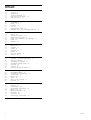 2
2
-
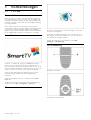 3
3
-
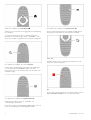 4
4
-
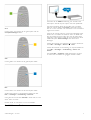 5
5
-
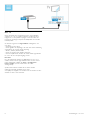 6
6
-
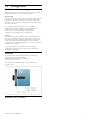 7
7
-
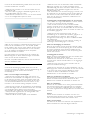 8
8
-
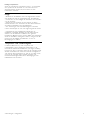 9
9
-
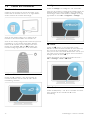 10
10
-
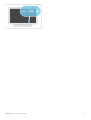 11
11
-
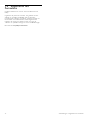 12
12
-
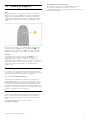 13
13
-
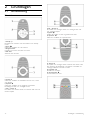 14
14
-
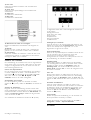 15
15
-
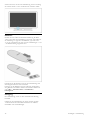 16
16
-
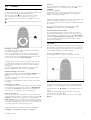 17
17
-
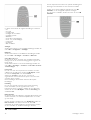 18
18
-
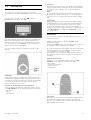 19
19
-
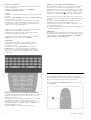 20
20
-
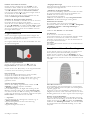 21
21
-
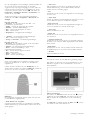 22
22
-
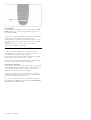 23
23
-
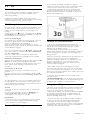 24
24
-
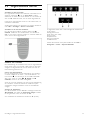 25
25
-
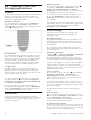 26
26
-
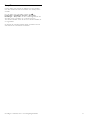 27
27
-
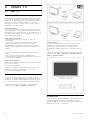 28
28
-
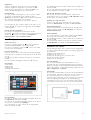 29
29
-
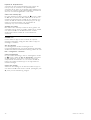 30
30
-
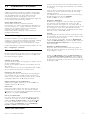 31
31
-
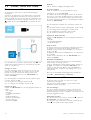 32
32
-
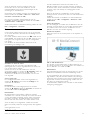 33
33
-
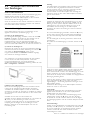 34
34
-
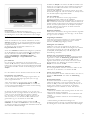 35
35
-
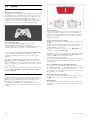 36
36
-
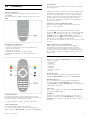 37
37
-
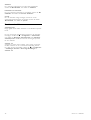 38
38
-
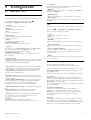 39
39
-
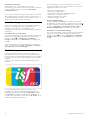 40
40
-
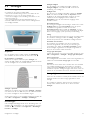 41
41
-
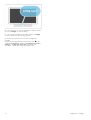 42
42
-
 43
43
-
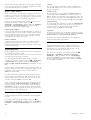 44
44
-
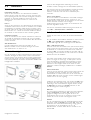 45
45
-
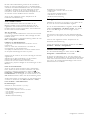 46
46
-
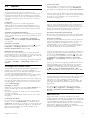 47
47
-
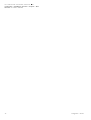 48
48
-
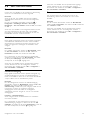 49
49
-
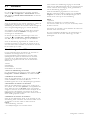 50
50
-
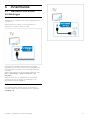 51
51
-
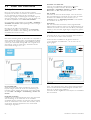 52
52
-
 53
53
-
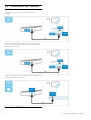 54
54
-
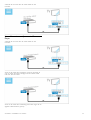 55
55
-
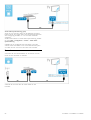 56
56
-
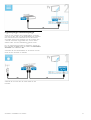 57
57
-
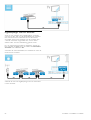 58
58
-
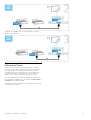 59
59
-
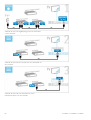 60
60
-
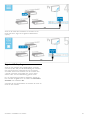 61
61
-
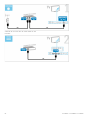 62
62
-
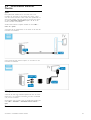 63
63
-
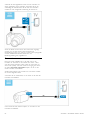 64
64
-
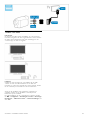 65
65
-
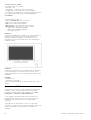 66
66
-
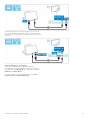 67
67
-
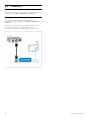 68
68
-
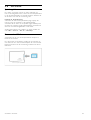 69
69
-
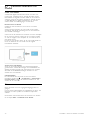 70
70
-
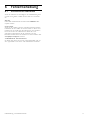 71
71
-
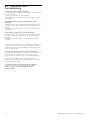 72
72
-
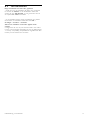 73
73
-
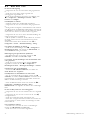 74
74
-
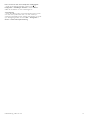 75
75
-
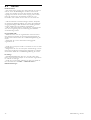 76
76
-
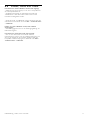 77
77
-
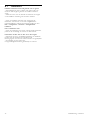 78
78
-
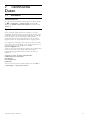 79
79
-
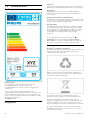 80
80
-
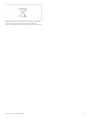 81
81
-
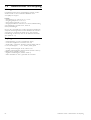 82
82
-
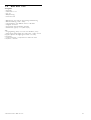 83
83
-
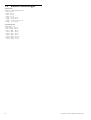 84
84
-
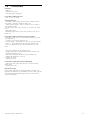 85
85
-
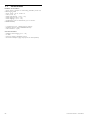 86
86
-
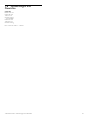 87
87
-
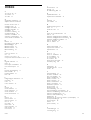 88
88
-
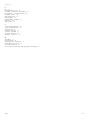 89
89
-
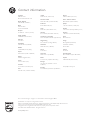 90
90
Philips 50PFL7956H Benutzerhandbuch
- Kategorie
- LCD-Fernseher
- Typ
- Benutzerhandbuch
- Dieses Handbuch eignet sich auch für
Verwandte Artikel
-
Philips 58PFL9956H/12 Benutzerhandbuch
-
Philips 40PFL8606K/02 Benutzerhandbuch
-
Philips 46PFL9706H/12 Benutzerhandbuch
-
Philips 47PFL6907H Benutzerhandbuch
-
Philips 47PFL6687H/12 Benutzerhandbuch
-
Philips 32PFL6007H Benutzerhandbuch
-
Philips 40PFL7007H/12 Benutzerhandbuch
-
Philips 42PFL6907K Benutzerhandbuch
-
Philips 32PHS4012/12 Benutzerhandbuch
-
Philips 40PFL9715K/02 Benutzerhandbuch